Содержание
- 1 Как выбрать роутер для подключения USB-модема
- 2 Разновидности модемов и их особенности
- 3 Различия 3G от 4G в скорости и сложности настройки
- 4 Как определить совместимость модема с маршрутизатором
- 5 Способы подсоединения модема к роутеру
- 6 Возможные проблемы при подключении и настройке
- 7 Этапы настройки роутера для подключения модема
Сортировать: Показывать:
Встраиваемый Wifi USB 3G/4G маршрутизатор AXR-5U PoE с блоком питания
AXR-5U PoE представляет собой 3G/4G-роутер и предназначен для совместной работы с 3G/4G USB-мо..
2 800 р.
Роутер Keenetic 4G (KN-1211)
Присмотритесь к оригинальному дизайну этого прибора. Роутер Keenetic 4G (KN-1211) — это оптимально..
2 600 р.
Роутер Keenetic Extra (KN-1711)
Роутер Keenetic Extra (KN-1711) пользуется спросом среди покупателей. Модель славится функциональным..
4 400 р.
Роутер Keenetic Omni (KN-1410)
Хотите купить новый роутер Keenetic Omni (KN-1410) с усилителями, портом USB и коммутаторо..
3 100 р.
Роутер ZBT WE 1626 с Usb разъемом
Представляем многофункциональный и недорогой роутер ZBT WE 1626 с четырьмя антеннами. Он и..
1 700 р.
Показано с 1 по 5 из 5 (всего 1 страниц)
<xml><w><w>Normal<w>false<w>false<w>false<w>RU<w>JA<w>X-NONE</w></w></w></w></w></w></w></w></xml>
Широкополосное проводное подключение к Интернету уже давно и широко доступно в большинстве крупных городов. Однако, чем дальше от Москвы, тем чаще встречается ситуация, когда в отдельных кварталах, а то и целых населённых пунктах нормального проводного соединения либо нет совсем, либо оно доступно по несообразно высоким ценам. В таких ситуациях единственный разумный выход – купить роутер с USB. Сотовые сети развиваются значительно быстрее проводного Интернета, так что быстрое подключение возможно даже во многих небольших сёлах. В отдалённые от областных центров населённые пункты операторам попросту невыгодно тянуть отдельные кабели, поэтому в таких местах это — самый быстрый вариант не только на данный момент, но и, скорее всего, в обозримом будущем.
Преимущества USB 4G роутеров
Самое очевидное достоинство мы уже упомянули – использовать их можно везде, где работает покрытие вашего мобильного оператора. Однако это не единственное их преимущество.
· К ним можно подключать более одного устройства и организовать полноценную домашнюю Wi-Fi сеть – что заметно дешевле, чем покупать для всех гаджетов отдельные модемы и сим-карты;
· Они незаменимы, если вы постоянно находитесь в разъездах, поскольку обеспечивают высокоскоростной доступ в Интернет, где бы вы ни находились – ведь качественный и легкодоступный Wi-Fi есть далеко не в каждой гостинице;
· Они универсальны. Если обычный USB-модем («свисток») подключается только к одному устройству (и подходит не для всех видов техники), то через USB роутер можно одновременно подключить ноутбук, смартфон, планшет и любые другие гаджеты. При этом работают они с сим-картами любых операторов;
· При необходимости порт для модема можно использовать для подключения флешки, внешнего жёсткого диска и других устройств. К сети в этом случае можно подключаться по кабелю.
Важнейшие параметры USB Wifi роутера
В нашем магазине представлены многократно проверенные маршрутизаторы, среди которых обязательно найдётся подходящая для вашей ситуации модель. Они довольно существенно различаются техническими характеристиками, поэтому перед покупкой стоит разобраться, на что обращать внимание.
Нередко посетители многочисленных форумов интересуются, как подключить модем к роутеру для раздачи интернета на несколько устройств или даже в соседний дом. Такой способ актуален, если нет проводного подключения, но нужно как-то выходить в сеть с нескольких компьютеров, смартфонов и телевизора.

Содержание
Как выбрать роутер для подключения USB-модема
Нужна специальная модель с поддержкой 3G/4G-модемов. Наиболее распространены роутеры TP-Link и D-Link, позволяющие раздать мобильный трафик.
Но даже при наличии ЮСБ-входа и портов rj, не каждое устройство перечисленных брендов поддерживает работу с такими модемами. Например, модель TP-Link TL-WR741ND не предназначена для такого подключения, а значит — она не подходит.
Среди совместимых моделей можно отметить наиболее популярные — TP-Link LT-MR-220 и D-Link DIR-620S. Перечисленные модели может под своей маркой предоставлять Ростелеком или другой оператор.
Более продвинутые производители — Zyxel и ASUS, но их устройства в несколько раз дороже. Подключив к одной из перечисленных моделей ЮСБ модем, можно подсоединить по сетевому кабелю или патчкорду компьютер и раздавать трафик через Wi-Fi. Перед покупкой нужно посмотреть техническую информацию или паспорт изделия.
Обратите внимание! Даже если маршрутизатор хороший и подходит по параметрам, он может быть несовместим в имеющейся моделью USB-модема. Поэтому любой производитель указывает, какие модели совместимы.

Разновидности модемов и их особенности
Данные устройства преобразуют один тип сигнала в другой — аналоговый в цифровой, понятный для компьютера. Принцип работы один, но между моделями существуют конструктивные отличия.
Различия по конструкции
Модемы могут быть внутренними или внешними. Внутренний представляет собой плату, которая устанавливается внутри системного устройства. Внешний имеет личный блок питания и собственные индикаторы, выпускается в отдельном корпусе. Подключаться может к различным приборам через кабель.
Разновидности по типу соединения
Устройства могут подсоединяться при помощи одного из двух видов кабеля. Обычный кабельный modem работает от кабеля типоформата RJ-45. Аналоговые подключаются через обычный телефонный шнур.

Различия 3G от 4G в скорости и сложности настройки
Скорость 3G Mobile еще называют UMTS, она ограничена и составляет 384 Кбит/сек. Сигнал улавливается на всей территории РФ. Но на такой скорости сложно загрузить даже небольшой видео-ролик, не получится в хорошем качестве смотреть онлайн фильмы.
Высокоскоростной мобильный интернет становится доступен на скорости 4G или LTE.
Важно! Если купить модем с поддержкой 4G, то и 3G на нем работать будет.
Как определить совместимость модема с маршрутизатором
Чтобы понимать, можно ли подключить USB-модем к Wi-Fi роутеру, перед покупкой устройства стоит ознакомиться с его техническими характеристиками.
Если выбран бренд T-Link, можно зайти на сайт производителя, а далее открыть раздел «Список совместимых модемов». Далее нужно выбрать, какой роутер приобретен и сохранить файл Excel. В этом файле хранится таблица, где перечислены поддерживаемые модели.
Способы подсоединения модема к роутеру
Выбор способа, как соединить USB модем с Wi-Fi роутером, зависит от используемого оборудования, разъемов и кабелей. Проще всего подключить устройство через USB-разъем. Если модель не имеет такого разъема, потребуется WAN-переходник.

Подсоединение через USB
Необходимо подсоединять маршрутизатор к компьютеру, когда к его USB-порту уже подключен модем. Нужно подключиться в сети Wi-Fi и открыть в компьютере админ-панель. Далее действия производятся в следующем порядке:
- Кликнуть в меню на пункт «Настройки USB», затем — 3G/4G.
- В открывшемся окне выбрать поставщика услуг — сотового оператора, сим-карта которого используется. Автоматически установятся настройки для этого оператора.
- Отметить пункт «Подключать автоматически», чтобы каждый раз вручную не включать интернет.
- Нажать на кнопку «Сохранить».
Через ADSL-кабель
К модему подключается ADSL-кабель и сетевой кабель «витая пара», который нужно соединить с роутером. Маршрутизатор через кабель может подключиться к компьютеру. Теперь можно зайти в админ-панель Wi-Fi маршрутизатора.
Порядок настройки:
- В меню выбрать: WAN-подключения, затем — «Тип подключения» и раздел «PPPoE».
- Ввести имя пользователя, имя сервиса и пароль.
- Теперь можно сохранить настройки.
При помощи кабеля можно протянуть интернет и раздавать в соседний дом или квартиру.
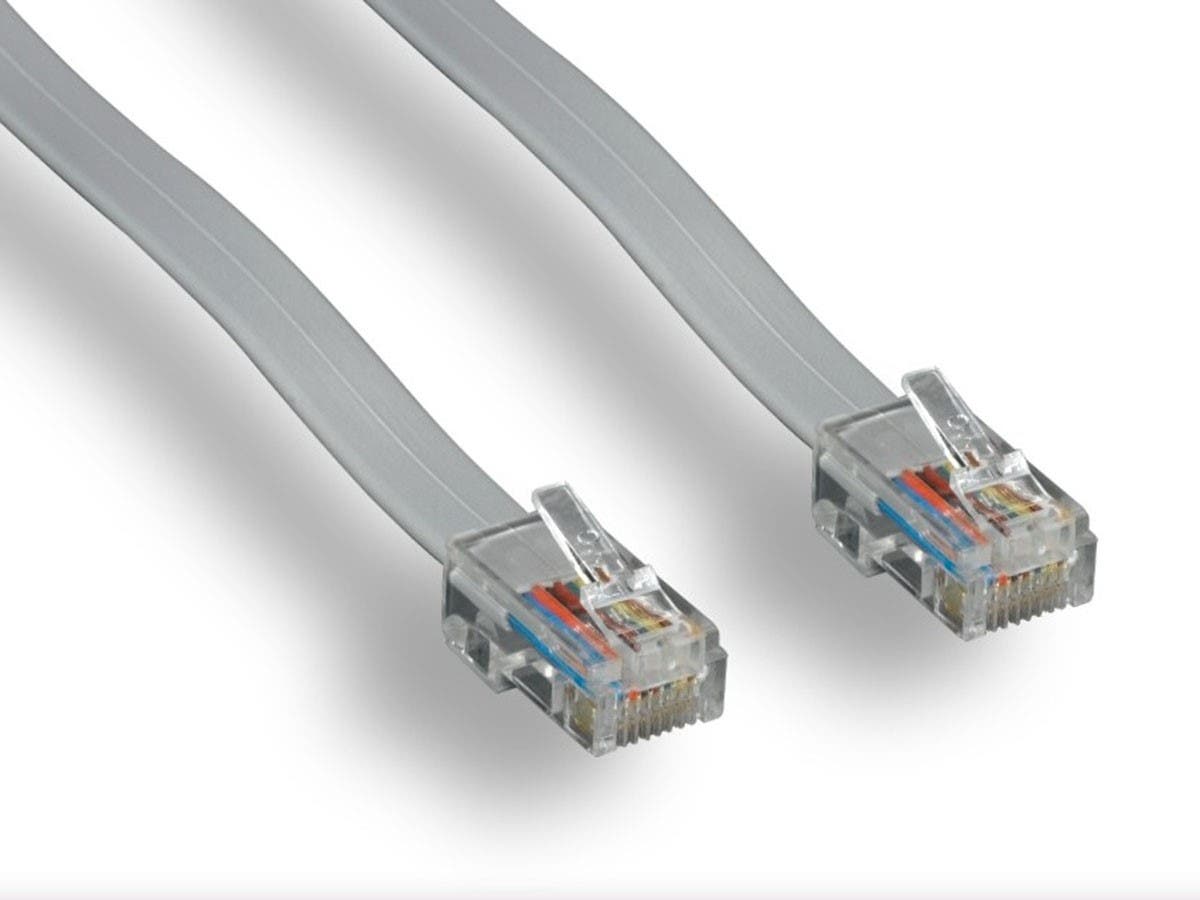
Через переходник WAN в USB
Описанный способ позволит понять, как соединить ЮСБ-модем с нестандартным Wi-Fi роутером при отсутствии USB-разъема или подсоединения компьютера Apple.
К WAN-порту роутера подсоединяется провод переходника. Далее уже к USB-разъему аксессуара подсоединяют модем. Настройка выполняется по такому же принципу, как при обычном подсоединении к USB.
Возможные проблемы при подключении и настройке
Часто люди интересуются, как быстро подключить Wi-Fi роутер к домашнему компьютеру через обычный USB-модем и ничего не сломать. Если после подсоединения кабелей мобильный интернет не работает, возможный вариант — перепутан порядок подключения сетевых кабелей. Нужно проверить. Указываемые в панели администратора параметры зависят от провайдера.
Настройка выполняется по стандартному алгоритму и не зависит от модели маршрутизатора. Отличается интерфейс программы, в которой настраивается мобильный интернет через роутер. Это может быть Ростелеком, Мегафон иди другой провайдер.
Дополнительная информация! Все вопросы можно уточнить в службе поддержки. Например, оператор может сказать, какой логин и пароль нужно использовать.
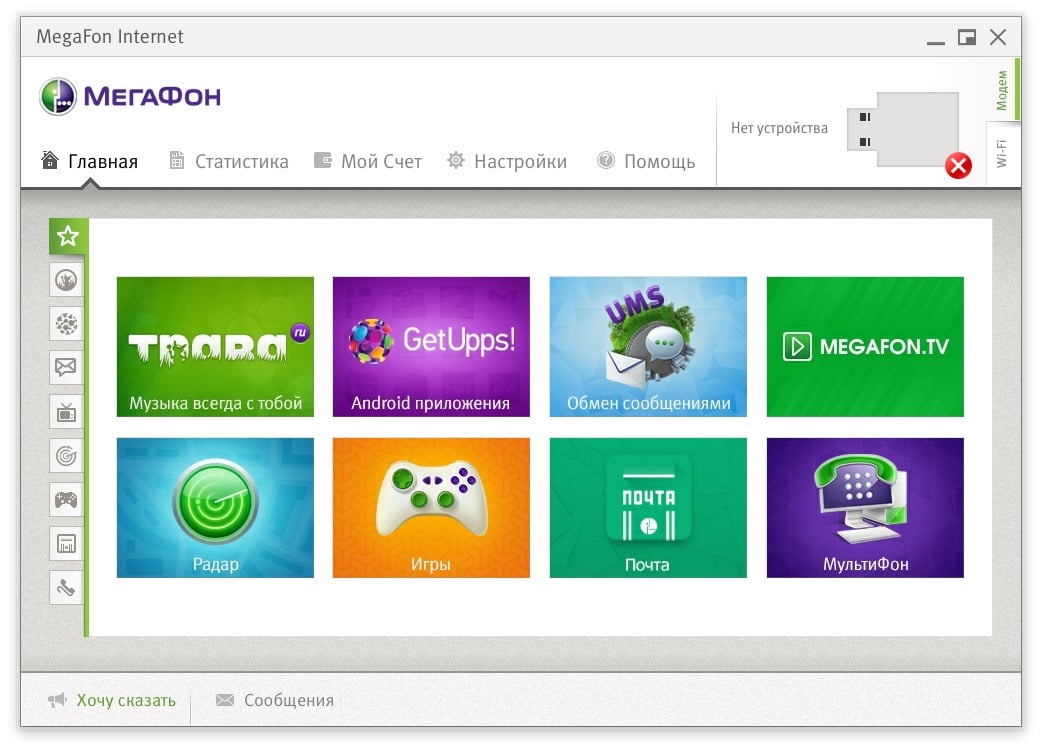
Этапы настройки роутера для подключения модема
Если оба устройства подсоединены, следует выполнить настройки на компьютере. Для этого сначала нужно открыть Панель управления, затем — пункт «Сеть и Интернет». Из этого меню нужно зайти в Центр управления сетями и общим доступом, там выбрать «Управление сетевыми подключениями». Затем необходимо поменять настройки в разделе «Изменение параметров адаптера».
Далее необходимо кликнуть правой кнопкой мышки на кнопку «Подключения по локальной сети». В свойствах нужно выбрать протокол «TCP/IPv4». Затем установить IP и DNS-адреса в автоматический режим. Настройки нужно сохранить.
Сзади на роутере должен быть указан логин, пароль и IP для входа в админ-панель. Далее нужно набрать ip-адрес в браузере и в открывшемся меню найти пункт с настройками USB-модема. Там нужно выбрать настройки, которые зависят от выбранного оператора, например, Теле 2 или МТС.
«Мотив»
Настройка модема свердловского оператора Мотив довольно проста. Нужно выбрать точку входа — inet.ycc,ru или wap.ycc.ru. Установить Username и Password — motiv. Подключаться к интернету можно со страницы motiv4g.ru.
«Мегафон»
Нужно открыть Панель управления и зайти в Центр управления сетями. Далее нужно нажать на пункт «Установка подключения или сети». В появившемся окне надо выбрать Подключение к интернету, тип — коммутируемое.
Теперь нужно набрать номер дозвона, у Мегафона он стандартный — *99#. Имя — internet. Остальные пункты заполнять не требуется.
«Билайн»
При установке модема Билайн загружается программа, которая открывается из браузера. Если подключен тариф и активирована сим-карта, ничего настраивать не нужно. Но в случае некорректной работы можно поставить настройки по умолчанию:
- Номер дозвона — *99#.
- Имя — Beeline Internet.
- Пароль и логин — beeline.
«Обратите внимание!» В качестве точки доступа должен быть указан ip — internet.beeline.ru.
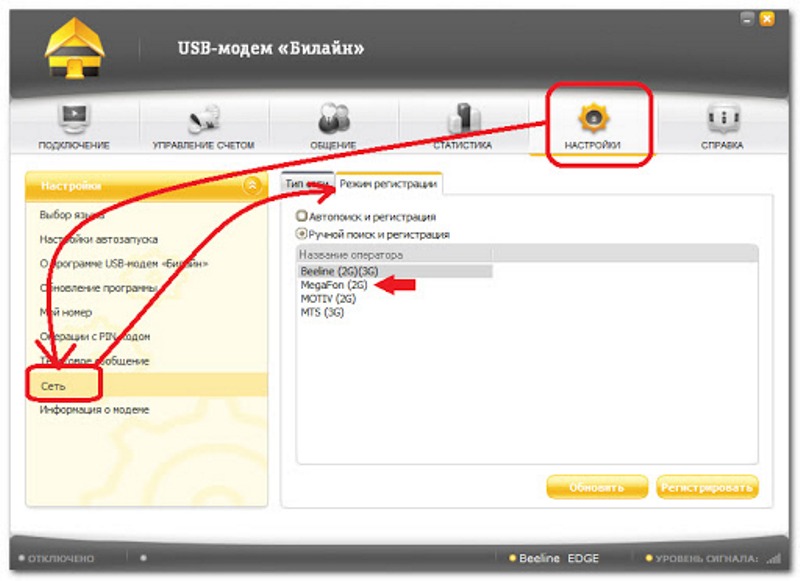
«МТС»
Многие выбирают данного оператора, так как можно подключить выгодный тариф, а сам модем не сложен в настройке. После установки устройства на компьютер, автоматически открывается программа «Коннект менеджер». В настройках нужно указать:
- Точку доступа — internet.mts.ru.
- Номер дозвона — *99#.
- Логин и пароль — mts.
Tele2
В строке поиска панели управления нужно набрать «Настройка нового подключения». Затем следует отметить пункт «Новое телефонное подключение» и кликнуть на кнопку «Далее».
В появившемся списке кликнуть на нужный модем. В открывшемся окне настроек набрать имя подключения Tele2 Internet и номер — *99#. В остальные строки вписать «пусто». После заполнения нажать «Подключить».
Для справки! В дальнейшем для использования интернета Теле 2 нужно будет выбирать в панели задач созданное подключение и нажимать на надпись «Включить».
Yota
IP-адрес набирать не понадобится. Достаточно перейти на сайт yota.ru. Затем нужно перейти в раздел с настройками устройства и ввести номер доступа — *99#. Остальные пункты заполнять не требуется.
SkyLink
Настройка производится из панели управления. Нужно открыть раздел «Сеть и Интернет», затем «Центр управления сетями и общим доступом» и перейти в «Настройки нового подключения». Дальше нужно будет выбрать пункт «Подключение к интернету» и создать новое подключение. Поставить галочку возле надписи «варианты, не настроенные на подключение». Выбрать тип подключения — коммутируемое.
Далее выполняется настройка:
- номер дозвона: #777;
- имя пользователя: mobile;
- пароль: internet.
Для сохранения изменений нажать на кнопку «Создать».
«Смартс»
Открыть хороший браузер, набрать в адресной строке: internet.smarts.ru. Выбрать пункт «Настройки» и указать там номер доступа — *99***1# или *99#. Остальные строки необязательны для заполнения.
«МТС-Беларусь»
Нужно зайти в параметры компьютера и в строке поиска ввести «Настройка коммутируемого соединения», затем — «Настройка нового подключения». В появившемся окошке отметить «Подключение к интернету». Нужно ввести данные:
- Имя пользователя и пароль — mts.
- Название нового соединения — MTS GPRS.
- Номер — *99***1#.
Таким образом, основную проблему подключении модема к Wi-Fi роутеру представляет правильное подключение кабелей. Чтобы таким способом раздавать интернет, важно знать параметры, установленные провайдером.
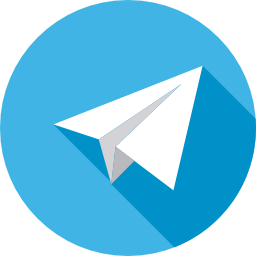

В настоящее время у большинства современных роутеров имеется USB-порт, но многие не знают для чего он предназначен. Большая часть пользователей используют этот порт для подключения 3G / 4G модема. Однако к USB-портам в маршрутизаторах можно подключать и другие устройства. Сегодня мы расскажем, как вы можете эффективно использовать USB-порты в роутерах?
Вы можете подключить к нему внешнее хранилище
Если у вас есть USB флешка или внешний жесткий диск, совместимый с вашим маршрутизатором, вы можете получить к ней доступ через Wi-Fi.

Просто подключите свой внешний накопитель к USB-порту вашего маршрутизатора. После этого нужно настроить ваш роутер для работы с внешним USB хранилищем и каждое устройство в вашей сети будет иметь к нему доступ.
Вы можете подключить к нему принтер
Вы можете использовать ваш маршрутизатор с USB для подключения принтера. Просто подключите его к USB порту вашего роутера и произведите настройки для работы с принтером. После этого принтер станет доступным для всех устройств в вашей сети.

Вы можете использовать его для смены прошивки
Производители маршрутизаторов время от времени выпускают новое программное обеспечение для своих устройств. Если вы хотите обновить прошивку своего роутера, вы можете сделать это через порт USB.

Выполнить это очень просто, поместите нужную прошивку на USB-накопитель, затем подключите его к маршрутизатору. Воспользуйтесь инструкцией роутера для обновления прошивки, и все готово.
Какой маршрутизатор с USB-портом выбрать?
Прежде чем вкладывать деньги в новый роутер с USB, важно отметить, что они могут сильно отличаться друг от друга. Некоторые маршрутизаторы могут не работать с вышеизложенными подключениями. Поэтому при покупке подробно ознакомьтесь с документацией роутера и уточните у консультанта, поддерживает ли маршрутизатор с USB необходимые вам подключения.
Вывод
Некоторые современные маршрутизаторы поставляются с USB-портами для подключения внешнего накопителя, принтера или USB модема. Вы можете сделать с ним действительно полезные вещи, если ваши устройства совместимы.
Поделиться:
Используемые источники:
- https://ltegsm.ru/routery/routery-dlya-usb-modema/
- https://itumnik.ru/internet/kak-podklyuchit-modem-k-routeru-dlya-razdachi-interneta
- https://itznaniya.ru/dlya-chego-nuzhen-usb-port-v-wi-fi-marshrutizatore/





 Wi-Fi роутер с USB-портом. Как и какой выбрать?
Wi-Fi роутер с USB-портом. Как и какой выбрать?
 ТОП—6. Лучший модем для ПК и ноутбука 3G & 4G. Итоговый рейтинг 2021 года!
ТОП—6. Лучший модем для ПК и ноутбука 3G & 4G. Итоговый рейтинг 2021 года! Подключение и настройка модема Huawei
Подключение и настройка модема Huawei

 Что такое модем простыми словами, чем он отличается от роутера
Что такое модем простыми словами, чем он отличается от роутера Шнуры для передачи данных USB, USB 2.0, USB 3.0
Шнуры для передачи данных USB, USB 2.0, USB 3.0 Обзор модема ZTE MF833R: комплектность поставки, технические параметры, сфера применения
Обзор модема ZTE MF833R: комплектность поставки, технические параметры, сфера применения